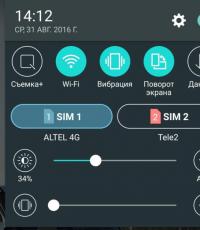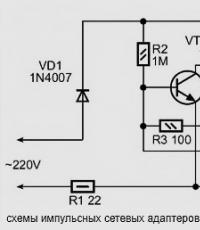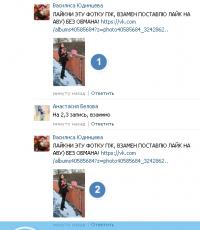After Effects: обзор программы. Как начать работать в программе Adobe After Effects Adobe after effects описание
Всем привет!
Хотите создать целостный видеоролик из фрагментов, так сказать, осуществить композитинг.
Тогда программа After Effects – это лучший вариант для вас.
Американская утилита – лидер среди приложений композитинга. Данный софт предлагает постобработку видеофайлов и является замечательным вариантом в той ситуации, когда требуется соединить в единый визуальный ряд несколько видео и слоев графики.
Единственное ограничение – программный продукт не ориентирован на работу с большими по времени роликами.
Возможности After Effects
Приложение отлично подходит для:
- обработки видеоклипов;
- оформления рекламных роликов;
- оформления заставок;
- создания титров.
Если вам нужна глубокая качественная видеообработка, After Effects идеально подойдет.
Представленная программа для монтажа может быть использована:
- новичками;
- профессионалами, работающими в киностудиях;
- экспертами, которые трудятся в сфере телевидения;
- веб-дизайнерами для создания анимаций.
Описание After Effects
Программный продукт предназначен для финишной сборки файлов и их обработки. Файлы могут быть предварительно подготовлены в:
- видеомонтажных редакторах;
- пакетах 3D графики;
- сервисах по созданию статичных изображений и анимаций.
Удивительная особенность After Effects заключается в том, что продукт обеспечивает совместимость с работами, выполненными в Corel Draw, Photoshop, 3D MAX, Premiere.
Несмотря на то, что интерфейс разработан не на русском, софтом пользоваться предельно просто.
Приложение отличается уникальными возможностями, которые обеспечиваются установкой модулей plug-ins. Благодаря этому данный пакет композитинга становится эффективным генератором:
- ландшафтов;
- оптических иллюзий;
- 3D примитивов;
- фейерверков.

С момента создания данный продукт претерпел массу изменений. Проект в нынешнем состоянии весьма функционален, несмотря на простоту интерфейса. Современный сервис предлагает широкую линейку возможностей. Последнее обновление приложения позволяет копировать текст из:
- Adobe InDesign;
- Adobe Photoshop;
- Adobe LiveMotion;
- прочих подобных ресурсов.
Кроме того, разработчики обеспечили данный софт огромным количеством новых эффектов и фильтров. Некоторые из них интегрированы из Photoshop.
After Effects поддерживает самые разные видеоформаты. Кроме того, софт работает с файлами из категории Cineon Full, которые ориентированы на качественную обработку видеоматериала в большом разрешении. Материал может быть даже отсканирован с кинопленки.
Как видите, софт After Effects очень практичный и функциональный, поэтому придется по душе и профи, и новичкам, только начавшим осваивание данного направления.
Надеюсь, изложенная информация была для вас полезной. Поделитесь ею с друзьями в соц. сетях. Не забудьте подписаться на обновления блога, чтобы получать от меня новостную рассылку с информацией о новых статьях. До скорых встреч на страницах блога!
С уважением! Абдуллин Руслан
Adobe After Effects - это универсальная компьютерная программа, с помощью которой вы можете отредактировать любое видео, провести композитинг, а также создать визуальные эффекты и анимацию . Часто ее используют на стадии постпродакшна в кинематографе и на телевидении. Она также работает как очень простой нелинейный редактор, звуковой редактор и транскодер для мультимедиа.
Работа с After Effects: что вы можете делать?
С помощью Adobe After Effects вы можете создавать, комбинировать и стилизовывать 2D-слои в трехмерном пространстве . Adobe After Effects выполняет различные функции в зависимости от потребностей пользователей. Например, инди-VFX-художник может использовать After Effects только для 3D-рендеринга . Видеоредактор может использовать After Effects больше для оформления заголовка , а аниматор может использовать его для создания 2D-персонажей мультфильма . Причина, по которой столько людей не имеют четкой позиции насчет того, что именно делает After Effects - она делает очень много вещей и делает их хорошо .
Несмотря на высокую функциональность, After Effects на самом деле очень проста по своей структуре. After Effects, как и все приложения для редактирования видео в мире, использует систему слоев. Лучший способ подумать об этом - представить стопку бумаги. Бумага внизу не будет отображаться из-за бумаги над ней. Это, конечно, если вы работаете в 2D-композиции.
Если вы установите свои слои в 3D, вы можете расположить их перед другими трехмерными слоями, если они ближе к вашей камере в трехмерном пространстве. Когда слой движется мимо фонового слоя к камере - он становится видимым. Когда он уходит за задний план - он становится неясным.

Для чего люди используют After Effects?
Библиотека эффектов
То, что действительно отличает After Effects от всех других видеоприложений, - это обширная библиотека эффектов . Есть буквально сотни встроенных эффектов, которые можно объединить для создания неограниченного количества всевозможных комбинаций. Может это и звучит слишком хорошо, чтобы быть правдой, но в After Effects - если вы можете об этом мечтать, вы можете это сделать .
1. Эффекты моделирования - в Adobe After Effects встроено 18 имитационных эффектов. Эти эффекты моделирования могут быть использованы для создания чего угодно - от дождя до волос. Все эти эффекты полностью настраиваются. Когда вы соединяете их с другими эффектами, вы можете значительно расширить их функциональность.
2. Стилизованные эффекты , найденные в After Effects, полезны для создания ваших видео слоев, которые иначе были бы невозможны. Этими эффектами drag-and-drop можно легко манипулировать, чтобы создать потрясающий внешний вид и стилистику. Заметные эффекты в этой категории включают эффект CC Glass и эффект пастеризации.
3. Все другие категории эффектов - как дополнение к упомянутым выше, существуют десятки других категорий, которые все делают что-то другое. Например, существует целая категория эффектов, посвященная разным типам размытия. Есть и категория цветовой коррекции с эффектами, которые могут генерировать любой вид, который вы хотите передать. Также существует категория «Перспектива», которая включает в себя эффект трекера 3D-камеры, который позволяет легко отслеживать видеозапись.

Шаблоны для Adobe After Effects
Шаблоны After Effects являются весомой причиной, благодаря которой большинство видеоредакторов используют After Effects. Вы могли бы потратить массу своего времени, развивая навыки моушен-дизайнера . Вместо этого моушен-разработчики со всего мира настроили фильтры After Effects таким образом, чтобы пользователи могли просто перетаскивать их кадры, чтобы получить потрясающие результаты.
Онлайн-шаблоны After Effects, такие как RocketStock - это простые в использовании проекты, поэтому даже самые неопытные пользователи After Effects могут создавать потрясающие вещи для своих видеопроектов.
Дизайн титров
С такими уникальными функциями дизайна, After Effects - отличная программа для создания идеальных титров к вашим видеопроектам. Инструмент «надписей», встроенный в After Effects, работает так же, как и в большинстве текстовых процессоров. Тем не менее, вещь, которая действительно делает приложение возможным для дизайна заголовков, - это анимационная часть, которая позволяет пользователям автоматически анимировать символы, слова или строки в зависимости от того, что именно вам нужно.
Компоновка
Программное обеспечение для компоновки - это программы, которые можно использовать для объединения нескольких активов, чтобы создать готовую сцену. Например, для одного VFX-кадра может потребоваться , чтобы в одну сцену были засунуты кусок зеленого экрана, фон, некоторые элементы взрыва, пыль и дым. Это было бы невероятно сложно сделать внутри обычного видеоредактора, но, к счастью, у вас есть After Effects!
Скрипты
Очень полезная и удобная вещь, упрощающая автоматизацию процесса, который обычно требует больше времени для выполнения. Например, есть некоторые скрипты, такие как AE Sweets, которые создают анимацию формы с помощью простого нажатия на одну кнопку. Если бы вы были опытным пользователем Adobe After Effects, у вас, вероятно, не возникло бы проблем с
Название: Adobe After Effects CC 13.0.0.214 Тип издания: Лицензия Назначение: Мультимедиа Разработчик: Adobe Год: 2014 Платформа: РС Версия: 13.0.0.214 Язык интерфейса: Русский Таблетка: Присутствует Системные треб
ования: Intel® Core™2 Duo or AMD Phenom® II processor; 64-bit support required Microsoft® Windows® 7 with Service Pack 1 (64 bit), Windows 8, or Windows 8 Pro 4GB of RAM (8GB recommended) 5GB of available hard-disk space; additional free space required during installation (cannot install on removable flash storage devices) Additional disk space for disk cache (10GB recommended) 1280x900 display OpenGL 2.0–capable system QuickTime 7.6.6 software required for QuickTime features Optional: Adobe-certified GPU card for GPU-accelerated ray-traced 3D renderer Internet connection and registration are necessary for required software activation, membership validation, and access to online services.* Инструкция по установке: 1 Отключаем интернет. Запускаем установку, выбираем "Install". Жмём "Sing In". Вылезет ошибка. Жмём "Connect Later". 2 Запускаем xf-adobecc.exe ("CrackCrack-Windows") и генерируем серийник для Adobe **** CC. Копируем его в окно установки (не закрываем keygen!). Вылезет ошибка подключения - жмём "Connect Later". 4 Запускаем Adobe ***** CC. Подтверждаем что у нас проблемы с интернетом (жмём "Having trouble connecting to the internet?"). 5 Жмём "Offline Activation" => "Generate Request Code". 6 В окно keygen"а в поле "Request" вставляем "Request Code" из окна "Offline Activation". Жмём "Generate". 7 Полученный код активации (поле "Activation") копируем и вставляем в поле "Response Code" в окне "Offline Activation" и жмём "Activate". 8 Закройте окно активации. Запустите от имени администратора! disable_activation.cmd 9 Включаем интернет, запускаем приложение. Описание: After Effects CC - это ведущая в отрасли программа для создания и компоновки анимированной графики, которую используют многие разработчики визуальных эффектов и анимированной графики. Она предлагает великолепные функции управления, широкий выбор инструментов для творчества, а также возможность интеграции с другими приложениями для постобработки видеоматериалов. Сделайте невозможное возможным с помощью новой более универсальной программы After Effects® CC. Оцените новые мощные функции, такие как Live 3D Pipeline, которые позволяют использовать сцены CINEMA 4D в виде слоев - без промежуточного рендеринга. Обменивайтесь работами непосредственно через приложение и получайте доступ к новым функциям в момент их выпуска. Соберите все свои работы воедино.
Название: Adobe After Effects CC 13.0.0.214 Тип издания: Лицензия Назначение: Мультимедиа Разработчик: Adobe Год: 2014 Платформа: РС Версия: 13.0.0.214 Язык интерфейса: Русский Таблетка: Присутствует Системные требования: Intel® Core™2 Duo or AMD Phenom® II processor; 64-bit support required Microsoft® Windows® 7 with Service Pack 1 (64 bit), Windows 8, or Windows 8 Pro 4GB of RAM (8GB recommended) 5GB of available hard-disk space; additional free space required during installation (cannot install on removable flash storage devices) Additional disk space for disk cache (10GB recommended) 1280x900 display OpenGL 2.0–capable system QuickTime 7.6.6 software required for QuickTime features Optional: Adobe-certified GPU card for GPU-accelerated ray-traced 3D renderer Internet connection and registration are necessary for required software activation, membership validation, and access to online services.* Инструкция по установке: 1 Отключаем интернет. Запускаем установку, выбираем "Install". Жмём "Sing In". Вылезет ошибка. Жмём "Connect Later". 2 Запускаем xf-adobecc.exe ("CrackCrack-Windows") и генерируем серийник для Adobe **** CC. Копируем его в окно установки (не закрываем keygen!). Вылезет ошибка подключения - жмём "Connect Later". 4 Запускаем Adobe ***** CC. Подтверждаем что у нас проблемы с интернетом (жмём "Having trouble connecting to the internet?"). 5 Жмём "Offline Activation" => "Generate Request Code". 6 В окно keygen"а в поле "Request" вставляем "Request Code" из окна "Offline Activation". Жмём "Generate". 7 Полученный код активации (поле "Activation") копируем и вставляем в поле "Response Code" в окне "Offline Activation" и жмём "Activate". 8 Закройте окно активации. Запустите от имени администратора! disable_activation.cmd 9 Включаем интернет, запускаем приложение. Описание: After Effects CC - это ведущая в отрасли программа для создания и компоновки анимированной графики, которую используют многие разработчики визуальных эффектов и анимированной графики. Она предлагает великолепные функции управления, широкий выбор инструментов для творчества, а также возможность интеграции с другими приложениями для постобработки видеоматериалов. Сделайте невозможное возможным с помощью новой более универсальной программы After Effects® CC. Оцените новые мощные функции, такие как Live 3D Pipeline, которые позволяют использовать сцены CINEMA 4D в виде слоев - без промежуточного рендеринга. Обменивайтесь работами непосредственно через приложение и получайте доступ к новым функциям в момент их выпуска. Соберите все свои работы воедино.
Спецэффекты в кинофильмах, взрывы, ожившие фотографии, замена фона, двигающаяся графика, магия — все это лишь небольшая часть тех возможностей, которые стали реальными с использованием Adobe After Effects !
Давайте познакомимся с Adobe After Effects и разберем н а что способна эта программа.
А программа предлагает практически безграничные возможности! Все ее пользователи чуть ли не в один голос утверждают, что в ней можно сделать практически любой визуальный эффект. И это действительно так!
Итак, знакомство разделим на несколько шагов, которые объяснят, чем хороша эта программа.
ВИЗУАЛЬНЫЕ ЭФФЕКТЫ
Пожалуй, это самый лучший способ для того, чтобы зритель сказал «WOW!»
Для просмотра подборки визуальных эффектов, сделанных разными авторами, кликните на видео:
Вы до сих пор думаете, что в домашних условиях нельзя создать действительно классные визуальные эффекты? Ошибаетесь!
ПОДВИЖНАЯ ГРАФИКА
С помощью нее вы сможете превращать различные статичные изображения в изумительные анимированные композиции. Этот процесс называется подвижной графикой.
Подвижная графика является очень популярным направлением. Её используют не только при создании видеороликов для телевидения, но и во многих роликах в Интернете.
ВИДЕОПРЕЗЕНТАЦИИ
На сегодняшний день такие сервисы, как Vimeo и YouTube, а вместе с ними видеопрезентации и видеоблоги развиваются действительно бурными темпами. В качестве примера современной видеопрезентации посмотрите ролик университета Cambridge, взятый с сайта учебного заведения:
After Effects поможет вам превратить самый обычный доклад перед камерой в завораживающее видео, от которого невозможно будет оторвать взгляд.
ПРОМОВИДЕО
Это явление знакомо всем посетителям Интернета. Вирусные (промо) видео — небольшие ролики, которые за считанные часы расходятся по всей Сети и набирают миллионы просмотров.
За один год этот ролик на YouTube просмотрело 5 687 221 человек. Большинство таких вирусных видеороликов сделано с помощью программы After Effects.
УНИКАЛЬНЫЕ СЛАЙД-ШОУ
Практически у всех на компьютере хранятся сотни или даже тысячи фотографий. Если вы не удовлетворены возможностями, которые предоставляют такие инструменты, как Proshow Producer, то можете создать слайд-шоу в After Effects. Как это будет выглядеть? Посмотрите здесь:
ТИПОГРАФИКА
Программа позволяет превратить любой текст из скучной писанины в удобный инструмент, способный наиболее эффектно донести информацию до зрителя. Запустите ролик с ресурса NoZebra, представленный ниже, и вы увидите, в какой шедевр можно превратить обычный текст:
ИНФОГРАФИКА
На сегодняшний день при подготовке презентации на работу или в университет уже не достаточно будет показа обычных слайдов — современные стандарты требуют использования видеоматериалов. И здесь на помощь приходит инфографика, способная вывести ваше выступление на качественно новый уровень и донести информацию до слушателей.
ГРАФИКА ВНУТРИ ВИДЕО
Вы можете улучшить свое видео и превратить его в более интересное и захватывающее. Надо просто добавить в него различные спецэффекты и графику. Для примера посмотрите нарезку из материалов с ресурсов Red Bull, Deep Green Sea и Golden Wolf:
ЗАСТАВКИ К ВИДЕО
Вы занимаетесь созданием роликов и размещением их в Сети? Вы профессионально работаете видео блоггером на YouTube? Вы являетесь владельцем какой-либо компании и вам необходимо выделиться на рынке?
Если вы дали положительный ответ хотя бы на один из этих вопросов, то вам нужна заставка. Она представляет собой маленький ролик с вашим логотипом и слоганом и должна быть началом любого вашего публичного видео. По ней вас будут встречать и узнавать. After Effects — безусловный лидер в области создания эффектных заставок.
КОМПОЗИТИНГ И ЦВЕТОКОРРЕКЦИЯ
Это операции, которыми раньше пользовались только в профессиональном кинопроизводстве. Посмотрите пример автора Александра Амбалова (vk.com/id503):
Подобными операциями сможете пользоваться и вы, а ваше видео не будет уступать голливудскому.
РАБОТА С ТРЕХМЕРНЫМИ ОБЪЕКТАМИ
У вас есть желание работать с трехмерными объектами, но нет навыков работы со сложными 3D-программами? Посмотрите эти материалы с ресурса VideoCopilot.net:
Кроме того, начиная с версии CS6, можно самостоятельно создавать настоящие 3D-объекты с использованием различных настроек пространственного отражения и освещения.
КЕИНГ И РОТОСКОПИНГ
Наверное, вы уже неоднократно слышали о методе съемки на зеленом фоне? Он состоит в предварительной съемке персонажей на зеленом (иногда синем) фоне, который затем удаляется и заменяется любым фото или видео. Такой способ позволяет существенно сэкономить временные и финансовые затраты. Посмотрите, как это делается:
РАБОТА С ПЛАГИНАМИ
Возможности, предоставляемые программой, чрезвычайно широки, но не безграничны. Но это препятствие легко можно преодолеть, применяя сторонние дополнения (плагины), которые в тандеме с основной программой позволяют реализовать любые ваши фантазии.
Теперь вы понимаете какая мощная эта программа? Даже обычные фотографии можно обрабатывать в After Effects, а не в Photoshop.
Есть ли недостатки у After Effects?
Разумеется, как и у всего в этом мире.
Недостаток 1. У программы нет официальной русскоязычной версии. В итоге работать с ней можно либо в английском интерфейсе, либо рисковать и пользоваться кустарными русификаторами, созданными Кулибиными от програмирования.
Недостаток 2. Для работы требуются высокие показатели вычислительных мощностей. Поэтому на старых и слабых машинах она нормально работать не будет.
Недостаток 3 и самый главный. Это инструмент профессионального уровня с колоссальным набором специфических функций. Поэтому его изучение методом научного тыка ощутимых результатов не принесет. Кроме того, самостоятельное изучение усложняется отсутствием русскоязычной справки, что требует хорошего знания технического английского.
Но благодаря подробнейшему видеокурсу «Супер After Effects» у вас появилась великолепная возможность изучить все тонкости программы и добиться впечатляющих результатов!
Но эта цена включает в себя еще дополнительные полезные бонусы. Перейдя на страницу продавца вы узнаете, какие это бонусы, а также сможете получить очень подробную информацию по видеокурсу в целом.
Заметили ошибку в тексте - выделите ее и нажмите Ctrl + Enter . Спасибо!
Среди продуктов американской корпорации Adobe Systems Inc. одну из лидирующих позиций занимает пакет композитинга и постобработки Adobe After Effects (в дальнейшем – АЕ). О назначении этого приложения можно составить представление из примерного перевода слова «композитинг» - от англ. composite – составление, сборка. АЕ незаменим, когда нужно собрать в один визуальный ряд несколько слоёв графики, видео и титров. Этот пакет плохо подходит для обработки длительных по времени фрагментов видео, основная область применения AE – рекламные ролики, видеоклипы, создание титров и оформление заставок для передач, фильмов.
Если в процессе монтажа фильма требуется более глубокая обработка небольшого фрагмента, чем предлагает большинство монтажных программ, то АЕ также окажется полезен. Как правило, программы для обработки видео различаются по профессиональной принадлежности. Иными словами, странно было бы предположить, что новостной сюжет будет смонтирован в Pinnacle Studio, а новичок начнёт знакомство с обработкой видео в Liquid Edition или Avid. Уникальность АЕ заключается в том, что он одинаково устраивает профессионалов, работающих на телевидении, киностудиях и тех, кто только начинает постигать секреты мастерства. Количество поддерживаемых форматов импорта-экспорта огромно – от Animated Gif для WEB дизайна, до Cineon Full для обработки видеоизображения большого разрешения, отсканированного с киноплёнки. Следует, тем не менее, иметь ввиду, что при производстве ролика или клипа практически никогда невозможно обойтись только возможностями АЕ. Это так сказать, стенд для окончательной сборки и обработки ресурсов, подготовленных в других программах – пакетах 3 D графики, видеомонтажных редакторах, приложениях по обработке и созданию статичных изображений (отсюда и название – «После Эффектов»). Логично, что в этой связи Adobe Systems обеспечивает прекрасную совместимость АЕ как с линейкой своих продуктов – Premiere, Photoshop и др., так и с продуктами других производителей – 3D MAX, Corel Draw и многими другими.
Заслуживает внимания и возможность расширения функций АЕ с помощью подключаемых модулей plug-ins. С их помощью пакет композитинга может превратиться в генератор оптических эффектов, фейерверков, каустики, 3D примитивов, ландшафтов и т.д.



C момента своего создания АЕ претерпел довольно значительные изменения, как в плане удобства пользовательского интерфейса, так и по функциональным возможностям. Для тех, кто уже знаком с работой в этом пакете, будет интересно узнать о новых возможностях и инструментах, появившихся в АЕ версий 6.х. Для краткости новые функции, доступные только в последней версии пакета, будут отмечены в круглых скобках соответствующими цифрами – (6.5) .
Следует понимать, что в рамках одной обзорной статьи невозможно рассмотреть всё то новое, что внесли разработчики Adobe Systems Inc. в АЕ, - настолько обширны изменения. Поэтому остановимся на наиболее заметных и значительных новшествах, а детальное описание можно найти в папке Documentation дистрибутива.
Итак, в первую очередь упростилась и функционально расширилась интеграция форматов линейки Adobe. Более полная поддержка форматов Photoshop выражается в сохранении большего количества настроек, эффектов и свойств слоёв Photoshop при импорте, - масок слоя, направляющих и т.д. Файл PSD теперь можно импортировать, как композицию (6.5) , причём ряд эффектов Photoshop будут представлены как отдельные слои.

Аналогично действует теперь и импорт файлов Adobe Illustrator.
Значительно расширились возможности импорта проектов Adobe Premiere с появлением версии Pro в АЕ 6.х. Теперь поддерживаются некоторые переходы, а при отсутствии аналога в АЕ сохраняются их позиции. Ключевые кадры прозрачности, некоторые эффекты, изменение скорости клипа, маски и многое другое - всё останется в том виде, в каком было настроено в Premiere. Вложенные последовательности представляются, как вложенные композиции.
Стало возможно непосредственное копирование текста в буфер обмена из Adobe Photoshop, Adobe InDesign, Adobe LiveMotion и др., - в АЕ появилась возможность создавать новый элемент композиции – текстовый слой. Данные из буфера можно вставлять непосредственно в Text Layer. Об особенностях функционирования этого нового объекта АЕ будет сказано чуть позже.
Оптимизация совместимости АЕ с другими пакетами Adobe затронула также сравнительно новый пакет авторинга DVD Adobe Encore (6.5) .

Теперь можно подготовить отдельные элементы меню DVD диска или меню целиком.
Появились новые установки (presets) выходных файлов – Microsoft DV. Увеличилось количество экспортируемых форматов, в частности, АЕ теперь имеет встроенный MPEG Encoder, что позволяет подготавливать видео для авторинга DVD, VCD и SVCD непосредственно в АЕ (6.5) .
Увеличилось количество форматов, обрабатываемых в АЕ и поддерживающих возможности импорта-экспорта в режиме 16-битного цвета (6.5) . Во время просчёта Preview и работы со слоями на Timeline теперь могут использоваться возможности OpenGL. Ниже приведена таблица совместимости различных видеокарт с АЕ, опубликованная на официальном сайте программы.

*After Effects 6.5 требует Mac OS X v.10.3.2 или новее для поддержки OpenGL.
Что касается минимальных системных требований, то производитель публикует следующие данные:
›
Microsoft® Windows® 2000 SP4 или Windows XP® Professional/Home Edition SP1
›
Intel® Pentium® III или 4 (рекомендуется мультипроцессорность)
›
256 Мб ОЗУ (рекомендуется 512 Мб и более)
›
Видеокарта 32 бит 1024x768 (о поддержке OpenGL см. таблицу выше)
›
150 Мб свободного дискового пространства для инсталляции (500 Мб и более для работы над проектами)
›
CD-ROM
›
QuickTime 6.5
›
Microsoft DirectX 9.0b
Практика показывает, что требования эти действительно минимальные и комфортная работа в АЕ начинается при наличии 512 и более Мб ОЗУ (так как от этого напрямую зависит размер preview) и процессоре не ниже 2 ГГц. Двухпроцессорная система, конечно, предпочтительнее. Появилась возможность настраивать яркость интерфейса программы и некоторые его цвета (6.5) , увеличилось количество параметров на вкладках Preferences. Несколько функций, инструментов и фильтров, доступных до этого времени только для обработки статичных изображений пользователям Adobe Photoshop, теперь интегрированы в АЕ.
Теперь при двойном щелчке на последовательности (слое) источник открывается не в отдельном окне, а в окне Monitor, наверху которого появляется соответствующая закладка.

Логично, что в зависимости от того, какая закладка активна, меняются доступные инструменты.
В окне Monitor появились кнопки, как упрощающие доступ к некоторым командам, так и принципиально новые. Рассмотрим некоторые из них.

1. Активация данной кнопки позволяет осуществлять Preview всё время из окна конкретной композиции. Это может быть удобным, когда в композиции используется много слоёв, вложенных композиций, с которыми приходиться работать отдельно. Нажатие на клавишу num0 приведёт к отображению финального результата или того окна, которое вы отметили кнопкой 1 (6.5) .
2. Отвечает за показскрытие масок.
3. Активирует новую функцию Transparency Grid, знакомую пользователям Photoshop. Удобство её использования вместо Composition background color очевидно.
4. Команда Pixel Aspect Ratio Correction, необходимая для корректного показа изображения с неквадратным пикселем и ранее доступная только через меню окна Monitor.
5. Здесь задаётся режим функционирования OpenGL при просчёте Preview и работе со слоями или вовсе отключает возможность использования аппаратных возможностей видеокарты.
На панели Tools появились инструменты Brush, Stamp и Eraser, знакомые пользователям Photoshop. Их применение аналогично принципу рисованияклонированиястирания на статичном изображении, но функционирование принципиально новое, поскольку здесь мы имеем дело с последовательностями. Использование этих инструментов невозможно непосредственно в окне композиции, - необходимо выбрать закладку определённого слоя в окне Monitor (или два раза щёлкнуть на слое на Timeline) и затем пользоваться Brush, Stamp или Eraser. При применении любого из этих инструментов внутри слоя создаётся так называемый вложенный слой, который несёт в себе все настройки инструмента. Кроме того, для вложенного слоя доступны все параметры группы Transform и те же режимы наложения, что и для обычного слоя.


Несложно догадаться, что все параметры новых инструментов анимируемы. Входной маркер вложенного слоя будет находиться на той временной отметке, где находилась линия редактирования на момент начала рисования. Если использовать термин «иерархия», то вложенный слой является дочерним по отношению к основному, то есть наследует все трансформации слоя, к которому применялся инструмент Brush, а так же режимы наложения Screen, Overlay и т.д.
Сама по себе возможность рисования на слое инструментом Brush, безусловно, интересна, но гораздо больший интерес представляет одна особенность. Если сменить значение параметра Channels с RGBA на Alpha, то кисть начинает действовать, как маска.

Диапазон использования этой функции обширен. Достаточно вспомнить задачи вычленения отдельных объектов из кадра или эффект постепенного появления каллиграфического шрифта, и становится очевидным удобство данной функции. В принципе, похожим образом ранее можно было использовать инструмент Vector Paint, но с появлением Brush отпала необходимость в использовании команды Pre-compose, Track matte и т.д., - для приверженцев такого типа отделения объектов от фона задача намного упростилась. Настройки инструмента Brush функционально значительно шире, чем у Vector Paint, да и образование вложенных слоёв может оказаться полезным.
Аналогично действуют инструменты Stamp и Eraser, только первый клонирует часть изображения, перенося его на указанную область, а второй, соответственно, действует, как ластик. Интересно, что для Eraser так же используется создание вложенного слоя.


Отдельного внимания заслуживает новый объект Text Layer, появившийся в АЕ начиная с версии 6.0. Он аналогичен существующим в других пакетах Adobe текстовым слоям и может создаваться простым щелчком в окне композиции при выбранном инструменте Text панели Tools или командой меню Layer. Уже ставшие стандартными в редакторах Adobe панели свойств текста Character и Paragraph доступны теперь и в АЕ.

Здесь же можно задать наличие, толщину и цвет параметра Stroke (обводки текста). Интересной особенностью является возможность непосредственного применения масок к Text Layer, в то время как раньше, при применении эффекта Basic Text к обычному слою, необходимо было воспользоваться командой Pre-compose для воздействия на слой c текстом маской. Возможности анимации текста в объекте Text Layer превосходят самые смелые фантазии. Если открыть свойства слоя на Timeline, то кроме уже доступных параметров для анимации можно увидеть кнопку Animate, при нажатии на которую появляется меню для выбора свойства, подлежащего анимации.

После выбора в свойствах слоя добавляется контроллер анимации Animator 1… n, который будет управлять трансформацией выбранного параметра. Ограничение на количество применяемых Animator-ов не удалось обнаружить ни в документации, ни при практическом использовании.

Здесь же можно создать анимацию текста по пути – маске, причём возможности создания этой анимации значительно шире, чем возможности эффекта Path Text, применявшегося для подобных целей ранее. Примечательна так же, возможность анимировать параметр Source Text, - побуквенно, слогами или целыми предложениями, - для создания анимаций печатающегося текста, например. Разумеется, ключевые кадры в этом случае могут иметь интерполяцию исключительно «Hold», когда параметр меняется не плавно, от одного ключа к другому, а изменение происходит скачкообразно, непосредственно на ключе.

Кроме того, в установленной директории АЕ имеется большое количество сохранённых параметров для анимации текста, которые доступны командой меню Animate>Apply animation preset. Визуально ознакомиться с существующими предустановками можно командой меню Help>Text Preset Gallery.

В версиях АЕ 6.х появился новый тип масок – RotoBezier. Форма этих масок рассчитывается автоматически, с учётом типов используемых вершин. То есть форма маски не содержит управляющих векторов, а имеет сглаженные, либо угловые вершины. Любая маска Bezier может быть конвертирована в RotoBezier и обратно.
Есть ещё одно новшество АЕ последних версий, заслуживающее внимания - команды меню Layer Auto-trace и Create Outline. Полное описание этих функций выходит за рамки данной статьи, здесь будет приведён лишь один пример использования команды Auto-trace. Допустим, у вас есть растровый логотип или другое изображение на альфа-канале (из файла, или прокееное в одной из композиций проекта – неважно). Если применить команду Auto-trace меню Layer к этому слою, то по всему периметру RGB изображения образуется маска (или маски), расположенная на новом слое. Ha скриншоте внизу вновь сформированные маски сдвинуты вверх.


Пользователи программ векторной графики без труда увидят сходство этой команды с трассировкой растрового изображения. Трассировка может производиться с учётом любого из RGB каналов, Alpha или Luma.
Очень значительные изменения внесены и в модуль трекинга-стабилизации изображения.
Настройка поисковых регионов теперь производится в окне Monitor, на закладке слоя. Изменилась панель управления этим модулем.

Применение результатов анализа движения теперь можно ограничить осью X или Y (6.5) , один слой может содержать несколько трэков с проанализированными данными (6.5) , появилась возможность анализа в обратном направлении - это лишь несколько из множества изменений, которые внесли разработчики Adobe Systems Inc. в модуль Track/ Stabilize пакета АЕ версий 6.х. Его новое функционирование заслуживает отдельной статьи.
Появился целый ряд новых фильтров и эффектов, как интегрированных из Photoshop, так и принципиально новых. В группе Adjust это Auto Levels, Auto Contrast, Auto Color, Photo Filter, Shadows/Highlights (6.5) . В группе Blur & Sharpen – Box Blur (6.5) , новые фильтры группы Channel. Знакомые пользователям Photoshop Liquify, Warp, Scribble, Dust & Scratches (6.5) теперь органично функционируют в АЕ. Практически в каждой группе эффектов, за редким исключением, появились новые строки. По количеству одних лишь новых фильтров, перевод АЕ на новую версию можно считать вполне оправданным.
Мы рассмотрели здесь далеко не полный список изменений, внесённых разработчиками пакета в его новые версии, обращая внимание на наиболее заметные и значительные.
Подводя итог, хотелось бы обратить внимание на по-прежнему отсутствующую возможность фонового рендеринга фильтров, невозможность запуска более одного приложения одновременно, что было бы весьма актуально на двухпроцессорной системе, появление дополнительных, и без того многочисленных, палитр управления инструментами, оставляющее надежду на доработку функционирование масок и ещё на ряд досадных неудобств. Все эти недостатки, впрочем, можно смело отнести к субъективным и оценить в целом возможности АЕ на отлично. Подтверждением тому можно считать тот факт, что общее количество пользователей основных конкурентов АЕ - Discreet Combustion, Pinnacle Commotion и Digital Fusion значительно уступает числу тех, кто выбрал для работы Adobe After Effects.